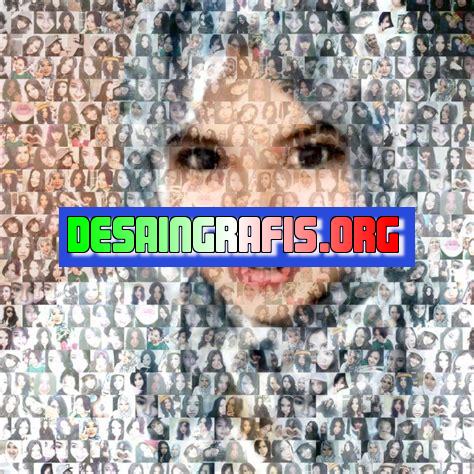
Cara membuat mosaik foto dengan Canva mudah dan praktis. Tambahkan foto, atur ukuran, dan jadikan karya seni yang menakjubkan.
Bagi para pecinta fotografi, pasti ingin menampilkan karya mereka dengan cara yang berbeda dan unik. Salah satu cara yang dapat dilakukan adalah dengan membuat mosaik foto. Namun, tahukah Anda bahwa membuat mosaik foto tidaklah sulit? Apalagi dengan bantuan aplikasi Canva yang mudah digunakan. Tanpa perlu kemampuan khusus dalam mendesain, siapa saja dapat membuat mosaik foto yang menarik hanya dalam beberapa langkah mudah. Yuk, simak langkah-langkahnya!
Pendahuluan
Mosaik foto adalah teknik menggabungkan beberapa foto kecil menjadi satu gambar besar. Teknik ini sering digunakan untuk membuat poster, cover buku, atau bahkan sebagai dekorasi dinding. Cara membuat mosaik foto bisa dilakukan dengan menggunakan aplikasi atau software khusus, salah satunya adalah Canva. Canva adalah platform desain online yang memungkinkan pengguna untuk membuat berbagai jenis desain termasuk mosaik foto.
Langkah Pertama: Membuat Akun Canva
Langkah pertama untuk membuat mosaik foto dengan Canva adalah membuat akun terlebih dahulu. Buka website Canva dan klik tombol Sign Up di pojok kanan atas. Isi formulir pendaftaran dengan alamat email dan kata sandi Anda, atau daftar melalui akun Google atau Facebook.
Langkah Kedua: Memilih Template Mosaik Foto
Setelah berhasil masuk ke akun Canva, cari template mosaik foto dengan menggunakan fitur pencarian di bagian atas halaman. Setelah menemukan template yang sesuai, klik untuk membukanya.
Langkah Ketiga: Mengganti Foto pada Template
Selanjutnya, ganti foto pada template dengan foto-foto pilihan Anda. Klik area foto di template untuk menggantinya. Anda bisa mengunggah foto langsung dari komputer atau memilih dari koleksi Canva.
Langkah Keempat: Mengatur Ukuran Foto
Setelah semua foto telah diganti, atur ukuran masing-masing foto dengan menyeret dan menggeser batas-batas foto di template. Pastikan semua foto terlihat proporsional dan seimbang.
Langkah Kelima: Mengatur Warna dan Efek
Canva menyediakan berbagai fitur untuk mengatur warna dan efek pada mosaik foto. Anda bisa mengubah warna latar belakang, menambahkan efek bayangan atau blur, dan lain-lain. Gunakan fitur ini untuk membuat mosaik foto lebih menarik dan sesuai dengan keinginan Anda.
Langkah Enam: Menambahkan Teks atau Gambar
Jika ingin menambahkan teks atau gambar lain pada mosaik foto, Canva juga menyediakan fitur tersebut. Klik tombol Text atau Uploads di bagian kiri halaman untuk menambahkan elemen baru pada desain.
Langkah Tujuh: Menyimpan dan Mencetak
Jika desain sudah selesai, simpan file dengan klik tombol Download di pojok kanan atas halaman. Anda bisa memilih format file yang diinginkan seperti PNG atau JPG. Setelah itu, Anda bisa mencetak mosaik foto dengan menggunakan printer atau mencetaknya di tempat cetak foto profesional.
Kesimpulan
Membuat mosaik foto dengan Canva relatif mudah dan cepat. Dengan mengikuti langkah-langkah di atas, Anda bisa membuat mosaik foto yang unik dan menarik sesuai dengan keinginan Anda. Selain itu, Canva juga menyediakan berbagai fitur dan template desain lainnya yang bisa Anda gunakan untuk membuat berbagai jenis desain visual.
Cara Membuat Mosaik Foto dengan Canva
Untuk membuat mosaik foto dengan Canva, ada beberapa langkah yang harus dilakukan. Pertama-tama, pilihlah gambar yang ingin dijadikan mosaik. Pastikan gambar tersebut memiliki kualitas yang baik dan memadai. Kemudian, buka situs Canva untuk memulai proses pembuatan.
Pilih Ukuran Desain
Canva menyediakan beberapa pilihan ukuran desain. Pilihlah ukuran yang sesuai dengan kebutuhan dan tujuan pembuatan mosaik tersebut. Setelah itu, tambahkan elemen grid pada desain yang telah dipilih. Grid akan membantu memudahkan dalam pembuatan mosaik.
Atur Jumlah dan Bentuk Grid
Tentukan jumlah grid yang ingin digunakan dalam pembuatan mosaik tersebut. Jumlah grid dapat dipilih sesuai dengan besar kecilnya gambar yang akan dijadikan mosaik. Selain jumlah grid, pilih juga bentuk grid yang ingin digunakan. Canva menyediakan beberapa pilihan bentuk grid yang dapat dipilih sesuai dengan keinginan.
Pisahkan Gambar dan Tambahkan Warna serta Tekstur
Pisahkan gambar yang telah dipilih ke dalam beberapa bagian sesuai dengan jumlah grid yang dipilih. Potong gambar dan atur ulang dalam bentuk mosaik. Untuk membuat mosaik menjadi lebih menarik, tambahkan warna dan tekstur pada setiap bagian dari mosaik tersebut.
Simpan dan Bagikan Hasil Karya
Setelah selesai, simpan desain mosaik foto tersebut. Canva juga menyediakan opsi untuk mengunduh desain dalam format yang sesuai dengan kebutuhan. Terakhir, bagikan hasil karya pembuatan mosaik foto tersebut pada media sosial atau platform online lainnya untuk mendapatkan apresiasi dari orang lain.
Dengan mengikuti langkah-langkah tersebut, Anda dapat membuat mosaik foto dengan Canva secara mudah dan cepat. Selain itu, Canva juga menyediakan berbagai fitur dan template yang dapat digunakan untuk mempercantik desain mosaik foto Anda. Jadi, jangan ragu untuk mencoba dan berkreasi dengan Canva!
Berita terbaru datang dari dunia desain grafis. Kini, Canva menawarkan cara baru untuk membuat mosaik foto dengan mudah. Bagi para desainer dan pengguna Canva, fitur ini akan menjadi solusi praktis untuk membuat karya seni yang unik dan menarik.
Bagaimana cara membuat mosaik foto dengan Canva?
- Langkah pertama adalah membuka Canva dan memilih template mosaik foto yang disediakan.
- Selanjutnya, upload foto-foto yang ingin digunakan untuk membuat mosaik.
- Pilih opsi atur secara otomatis untuk Canva memilih tata letak mosaik secara acak atau pilih opsi atur sendiri untuk dapat mengatur sendiri tata letak mosaik.
- Setelah itu, atur warna dasar mosaik dan warna frame yang diinginkan.
- Setelah selesai, unduh dan simpan karya mosaik foto Anda.
Namun, seperti halnya teknologi lainnya, membuat mosaik foto dengan Canva juga memiliki kelebihan dan kekurangan.
Kelebihan
- Mudah dan praktis untuk digunakan. Tidak memerlukan keahlian khusus dalam desain grafis.
- Menyediakan berbagai template mosaik foto yang dapat dipilih sesuai selera.
- Dapat mengatur tata letak mosaik secara acak atau atur sendiri.
- Menyediakan berbagai pilihan warna dasar dan frame untuk mosaik.
Kekurangan
- Membuat mosaik foto dengan Canva dapat menghasilkan karya yang kurang unik karena pengguna hanya memilih template yang disediakan.
- Tidak dapat melakukan editing foto secara langsung di Canva sehingga pengguna harus melakukan editing terlebih dahulu sebelum meng-upload foto ke Canva.
- Memerlukan koneksi internet yang stabil untuk dapat menggunakan Canva.
Dengan demikian, meskipun membuat mosaik foto dengan Canva memiliki kekurangan, namun masih menjadi alternatif solusi praktis bagi para pengguna Canva yang ingin membuat karya seni yang menarik.
Dalam era digital yang semakin berkembang ini, banyak orang yang ingin menunjukkan kreativitas mereka dalam membuat karya seni. Salah satunya adalah membuat mosaik foto dengan Canva. Canva sendiri merupakan platform desain grafis online yang dapat membantu Anda dalam membuat berbagai karya seni termasuk membuat mosaik foto. Berikut adalah cara membuat mosaik foto dengan Canva:
Pertama-tama, Anda perlu memilih gambar utama yang akan digunakan sebagai dasar mosaik. Kemudian, pilih beberapa foto kecil yang akan digunakan untuk membuat mosaik tersebut. Setelah itu, buka Canva dan klik Create a design kemudian pilih Blank dan tentukan ukuran kanvas yang Anda inginkan.
Selanjutnya, tambahkan gambar utama ke dalam kanvas dan sesuaikan ukurannya agar pas. Kemudian, tambahkan foto kecil ke dalam kanvas dan sesuaikan ukurannya. Anda dapat mengatur posisi dan ukuran foto kecil dengan menggunakan fitur Arrange di Canva. Setelah semua foto ditempatkan, Anda dapat mengeksport hasilnya dan siap untuk dibagikan ke media sosial atau disimpan di perangkat Anda.
Semuanya terlihat mudah, bukan? Dengan cara membuat mosaik foto dengan Canva yang sederhana ini, Anda dapat menunjukkan kreativitas dan keterampilan Anda dalam membuat karya seni yang unik. Jadi, tunggu apa lagi? Segera coba cara ini dan bagikan hasilnya kepada teman-teman Anda. Selamat mencoba!
Video cara membuat mosaik foto dengan canva
Banyak orang yang penasaran tentang cara membuat mosaik foto dengan Canva. Berikut ini adalah beberapa pertanyaan yang sering diajukan:
- Apakah Canva bisa digunakan untuk membuat mosaik foto?
- Bagaimana cara membuat mosaik foto dengan Canva?
- Buka Canva dan buat desain baru dengan ukuran yang diinginkan
- Pilih Grids di panel samping kiri
- Pilih salah satu template grid untuk mosaik foto
- Drag and drop foto-foto yang ingin digunakan ke dalam grid
- Sesuaikan posisi dan ukuran foto-foto hingga membentuk mosaik yang diinginkan
- Simpan dan unduh desain mosaik foto Anda
- Apakah Canva memiliki pilihan grid untuk mosaik foto?
- Apakah Canva hanya bisa digunakan untuk membuat mosaik foto dengan grid?
Jawabannya adalah ya, Canva memiliki fitur untuk membuat mosaik foto dengan mudah.
Berikut langkah-langkahnya:
Ya, Canva memiliki berbagai pilihan template grid untuk mosaik foto yang dapat dipilih sesuai dengan selera.
Tidak, Canva juga memiliki fitur Collage yang memungkinkan pengguna untuk membuat mosaik foto tanpa grid dengan lebih bebas.
 Desain Grafis Indonesia Kumpulan Berita dan Informasi dari berbagai sumber yang terpercaya
Desain Grafis Indonesia Kumpulan Berita dan Informasi dari berbagai sumber yang terpercaya


